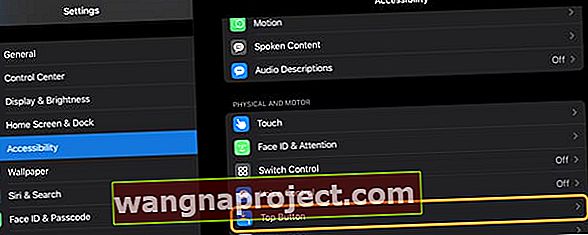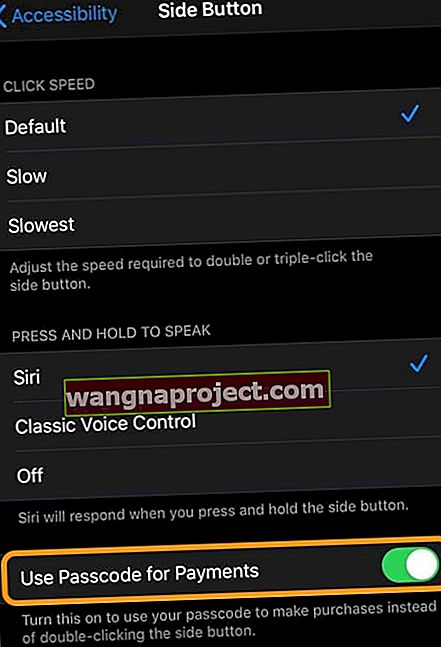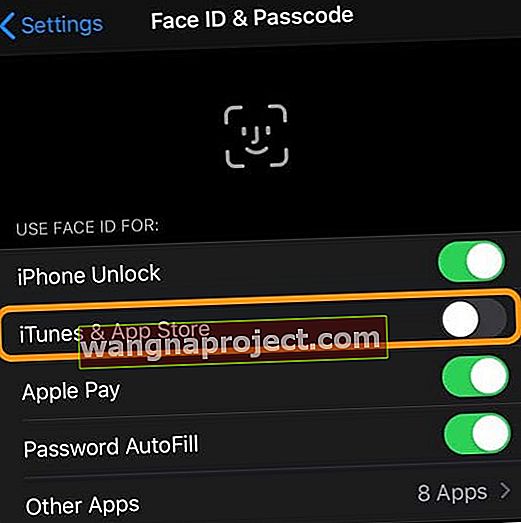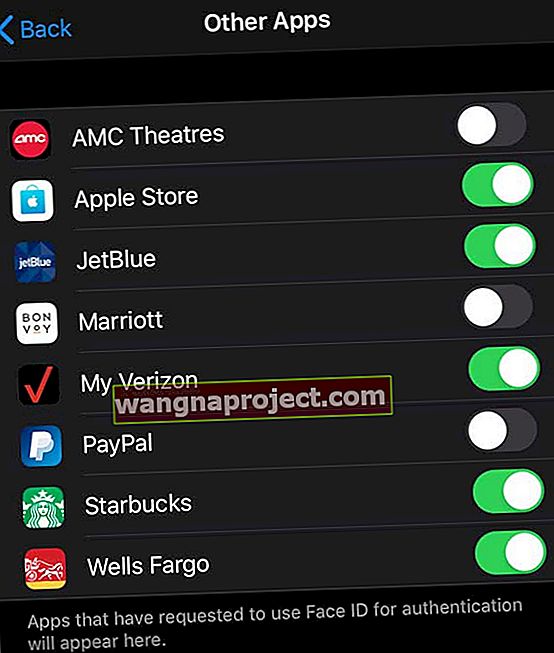מצא את הלחיצה הכפולה להתקנה בכפתור הצד של ה- iPhone שלך או בלחצן העליון של iPad לרכישת אפליקציות מבלבלות, מביכות או קשות? מעוניין באפשרות אחרת שאינה מצריכה שתי ידיים כדי להשלים? החדשות הטובות הן שיש כמה אפשרויות לאנשים שפשוט לא אוהבים או רוצים התנהגות זו. במקום ללחוץ לחיצה כפולה על כפתור, תוכל להקליד את סיסמת ה- Apple ID שלך.
הרבה מהקוראים שלנו מתעצבנים או מבולבלים מההודעה המונפשת שהם צריכים "לחיצה כפולה להתקנה" כשמנסים להשיג אפליקציות מחנות האפליקציות. למרבה הצער, ההודעה של אפל לא ברורה במיוחד שאנחנו צריכים באמת ללחוץ על כפתורי הצד או על הכפתורים העליונים כדי להתקין אפליקציה שנרכשה בחנות האפליקציות. לא מעט אנשים מניחים שעליהם ללחוץ פעמיים על הכפתור שמופיע על המסך שלהם במקום ללחוץ על הכפתור הפיזי!
זו טעות קלה לעשות זאת.
מדוע אפל מבקשת ממני לחיצה כפולה להתקנת אפליקציות?
עם הצגת Face ID כדי לשמש כסיסמה שלך, אפל רוצה לוודא שאתה מאמת רכישות אפליקציות כלשהן (או כל רכישה, כמו אלה שבאפליקציית הארנק.) נראה שזה היה קל מדי לבצע רכישות במכוון עם Face מזהה - מכיוון שכל שעליך לעשות היה לבצע שגיאת ניווט אחת ואז להסתכל ישירות למכשיר שלך. 
ובגלל זה אפל הוסיפה את הצעד השני כדי לאמת שאתה אכן רוצה לבצע רכישה (אפילו בחינם).
אך הביצוע של אפל את אמצעי האימות הזה פשוט גרוע.
כאשר אתה מחליט להוריד אפליקציה (או לבצע רכישה כמו באפליקציית הארנק של אפל), מופיעה על המסך הודעת אנימציה המבקשת ממך ללחוץ פעמיים להתקנה (תשלום או עדכון).
ועבור הרבה אנשים, לא ברור מה עליהם לעשות לאחר מכן כאשר האנימציה הזו קופצת בצד או בראש מסכי המכשיר שלהם. האם להקיש על הכפתור על המסך? האם ללחוץ על הכפתור הפיזי?
מה שמועיל במיוחד הוא אם ההודעה פשוט מכילה " לחץ פעמיים על כפתור הצד להתקנה " או עבור מכשירי אייפד, " לחץ פעמיים על הכפתור העליון להתקנה. "ובדיוק ככה, אין עוד בלבול!
אבל אנחנו לא שם.
כיצד להיפטר מההודעה 'לחיצה כפולה להתקנה'?
אוקיי, קודם כל, אנחנו לא יכולים להיפטר מהצורך לאמת את הרכישות שלך.
מכיוון שקל כל כך לבצע בשוגג רכישות באמצעות Face ID, אנו עדיין צריכים לומר לאפל כי "כן, אנו מסכימים לרכישה זו ומבינים שאנחנו מבצעים רכישה."
אז במקום ללחוץ על הלחצן הצדדי או העליון (או להקיש על המסך ללא תוצאות), נוכל להזין את סיסמת ה- Apple ID שלנו כדי לאשר רכישות.
שנה את הגדרת אימות האפליקציה בשתי דרכים:
1. שנה את הגדרות הנגישות עבור הלחצן העליון או הצדדי שלך
- עבור אל הגדרות> נגישות
- גלול מטה אל לחצן הצד או הלחצן העליון
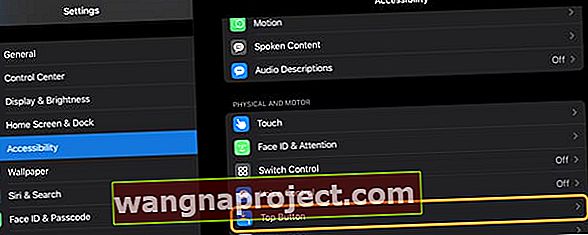
- החלף את השימוש בקוד סיסמה לתשלומים
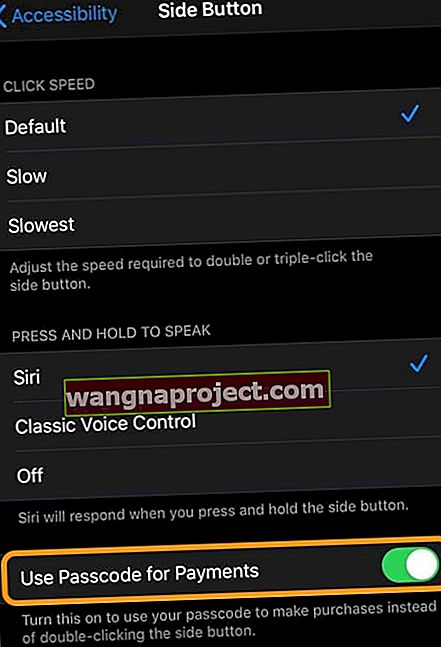
- אשר באמצעות קוד הסיסמה של המכשיר שלך או מזהה Apple והסיסמה שלך, אם תתבקש
2. שנה את הגדרות Face ID שלך
- עבור אל הגדרות> זיהוי פנים וקוד סיסמה
- כבה את iTunes ו- App Store
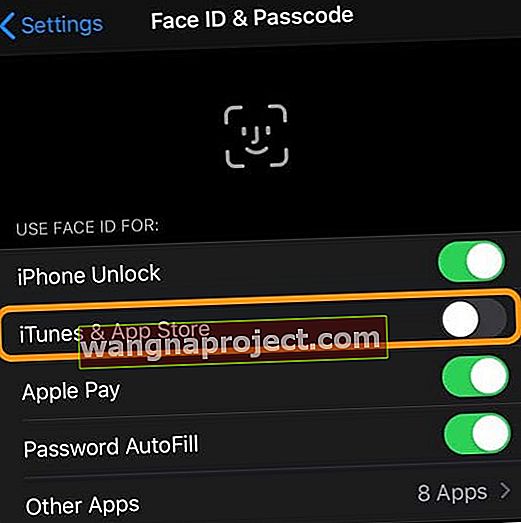
- עבור Apple Pay ואפליקציית הארנק, החלף את Apple Pay
- אם יישומים אחרים משתמשים בתכונה זו, הקש על יישומים אחרים והפעל או כבה אותם (לפי הצורך)
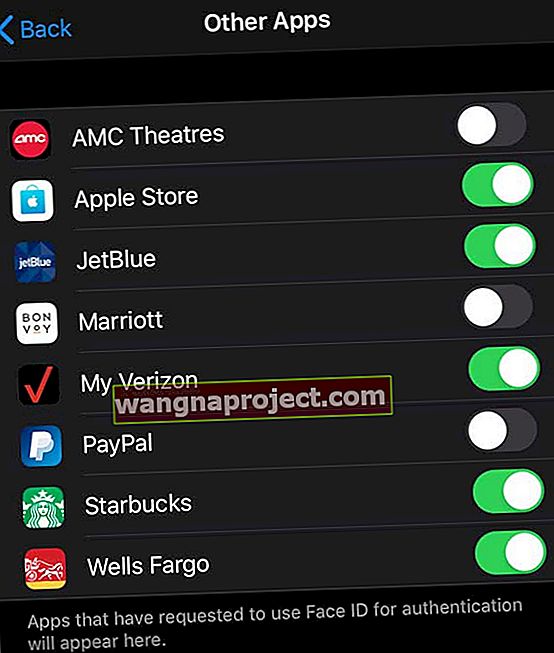
- אשר באמצעות קוד הסיסמה של המכשיר שלך או מזהה Apple והסיסמה שלך, אם תתבקש
- לאחר שתסיים, הישאר בהגדרות> זיהוי פנים וקוד סיסמה וגלול מטה והפעל תכונות של מודעות קשב.
כיצד להשתמש ב- Face ID בכניסה אוטומטית לאפליקציות החלק השלישי שלך
הפעל את Face ID עבור התכונות הרצויות לך, כולל נעילת iPhone, iTunes & App Store, Apple Pay, מילוי אוטומטי של סיסמה, והקש על אפליקציות אחרות כדי להוסיף פונקציונליות נוספת. 
Face ID פועל רק עם אפליקציות התומכות בתכונה זו.
כאשר אתה פותח אפליקציה בפעם הראשונה או אחרי עדכון, חפש הנחיה ששואל אותך אם ברצונך להוסיף תמיכה ב- Face ID.